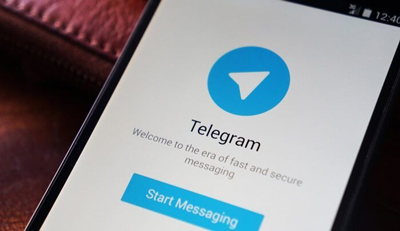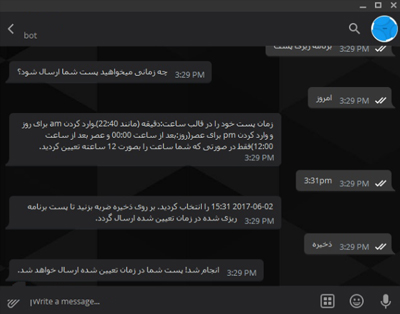ارسال پست بی صدا در کانال تلگرام و زمانبدی پست های تلگرام
- مجموعه: ترفندهای اینترنتی
ارسال پست بی صدا در کانال تلگرام توسط ادمین
ادمین کانال تلگرام میتواند به شیوهای در کانال پست ارسال کند که اعضای کانال هیچ نوتیفیکیشن یا اعلانی را دریافت نکنند. در این مقاله قصد داریم تا آموزش ارسال پست بی صدا در کانال تلگرام را به شما عزیزان آموزش دهیم.
این مسئله هیچ ارتباطی با تنظیمات شخصی که هر یک از اعضای کانال برای اعلانهای آن در نظر گرفتهاند ندارد!
به عنوان مثال تصور کنید که یکی از اعضای کانال شما، اعلان کانالتان را فعال باقی گذاشته است. با این وجود شما میتوانید به عنوان ادمین کانال، پست مد نظرتان را به صورت بی صدا و بدون ارائه اعلان صوتی در کانال خود ارسال کنید. در این مقاله داریم تا به آموزش نحوه آموزش ارسال پست بی صدا در کانال تلگرام بپردازیم.
اگر به عنوان یک ادمین قصد داریم که پست بی صدا یا بدون اعلانی را در کانال تلگرام منتشر کنید، کافیست که مراحل زیر را طی نمایید:
برنامه تلگرام را اجرا کنید.
وارد پنجره کانال مد نظرتان شوید.
در گوشه سمت راست فیلدی که برای تایپ متن پست ارائه شده است، یک آیکون با نماد “زنگوله” را مشاهده میکنید. این آیکون را لمس کنید تا خطی بر روی آن کشیده شود.
به این صورت حالت ارسال پست بی صدا یا بدون اعلان در کانال تلگرام شما فعال شده است. از این پس هر پستی که در کانال ارسال کنید بدون ارائه اعلان برای کاربران کانال در آن ضمیمه میشود. به منظور غیر فعال کردن این حالت کافیست که مراحل فوق را یک بار دیگر طی کنید تا خط موجود بر روی آیکون “زنگوله” برداشته شود.
اموزش کار با تلگرام
چگونه پست های تلگرام را زمان بندی کنیم؟
با پیشرفت تکنولوژی و ظهور شبکه های اجتماعی خلاق و نوآوری چون تلگرام، ربات ها نیز هر روز شکل و رنگ تازه ای به خود می گیرند. اگر یکی از مدیران کانال های نسبتاً پر مخاطب تلگرامی هستید، پس حتماً زمان و نحوه ی ارسال پست ها در کانال تان برای شما از اهمیت بالایی برخوردار است.
با به روز رسانی های متعدد حالا امکان هوشمندتر کردن کانال های تلگرامی نیز برای کاربران فراهم شده است. در همین رابطه قصد داریم ساخت ربات شخصی را به شما آموزش دهیم؛ رباتی که می تواند پست های شما را به صورت زمانبندی شده داخل کانال تان ارسال و به شما در مدیریت آن کمک کند.
ربات شخصی خود را بسازید
همانطور که گفته شد برای استفاده از قابلیت زمانبندی ارسال پست ها باید برای خود یک ربات شخصی بسازید. تلگرام برای این کار ربات هوشمند بات فادر (BotFather) را در اختیار کاربران گذشته تا به وسیله آن بتوانند ربات های مختص به خود را بسازند. برای ساخت ربات شخصی خود با استفاده از آیدی BotFather@ و یا این لینک وارد ربات مذکور شوید.
پس از آن روی دکمه Start ضربه بزنید و گزینه newbot/ را برای ساخت ربات جدید انتخاب کنید.
ارسال پست های شما به صورت زمانبندی شده داخل کانال تان
با پشت سر گذاشتن این مراحل بات فادر از شما می خواهد که نام ربات خود (مانند DigiTech) را انتخاب نمایید. حالا باید نام کاربری مختص به ربات شخصی تان را نیز برای بات فادر ارسال کنید. نام کاربری مورد استفاده شما باید حتماً به کلمه bot ختم شود (مثل Digitechpostbot) و پیش از این نیز کسی آن را برای ربات خود انتخاب نکرده باشد.
پس از پایان یافتن این مراحل ربات شما ایجاد خواهد شد. در همین رابطه بات فادر پیامی حاوی توکن برای شما ارسال می کند. توکن ها به شما اجازه دسترسی به HTTP API را می دهند و به وسیله آن ها می توانید ربات خود را شخصی سازی نمایید.
نگران نباشید برای ساخت رباتی که قادر به زمان بندی ارسال پست ها در تلگرام باشد به دانش برنامه نویسی نیاز ندارید. به عبارت دیگر این کار را ربات Manybot@ به سادگی هرچه تمام تر برای شما انجام می دهد. کافیست پیام حاوی توکن که بات فادر برای شما ارسال کرده بود را به صورت کامل برای این ربات بفرستید.
نگران نباشید برای ساخت رباتی که قادر به زمان بندی ارسال پست ها در تلگرام باشد به دانش برنامه نویسی نیاز ندارید.
برای انجام این کار وارد ربات Manybot شده، روی دکمه Start ضربه بزنید و پس از آن زبان ربات را به فارسی تغییر دهید. Manybot به شما کمک می کند ربات های خودتان را ایجاد و با استفاده از آن دستورات سفارشی و فهرست های مختص به خود را ایجاد کنید.
از طریق منوی ربات مذکور روی گزینه «ساخت ربات جدید» ضربه بزنید. با انجام این کار ربات Manybot از شما می خواهد که با استفاده از بات فادر رباتی جدید ایجاد کنید و پس از آن کد ارسال شده توسط بات فادر را برایش ارسال نمایید تا روند ساخت ربات مختص به شما را آغاز کند.
با ارسال کد مورد نظر برای Manybot باید چند لحظه ای منتظر بمانید. پس از آن با پیام موفقیت آمیز بودن فرآیند پذیرش توکن و ایجاد ربات شخصی سازی شده مواجه خواهید شد.
ربات ایجاد شده را ادمین کانال کنید
حالا زمان آن رسیده که ربات ساخته شده را به عنوان یکی از ادمین های کانال تان برگزینید. برای این کار وارد کانال خود شوید، با کلیک روی آواتار به بخش اطلاعات مراجعه کنید و روی گزینه Administrator ضربه بزنید. سپس با کلیک روی دکمه Add Administrator، نام کاربری ربات را جستجو کرده و اقدام به ادمین کردن آن نمایید.
کانال را به ربات ایجاد شده وصل کنید
پس از پایان مراحل فوق باید کانال خود را به ربات شخصی تان وصل کنید.
برای پیدا کردن لینک کانال نیز می توانید وارد بخش اطلاعات کامال شوید و لینک ذکر شده را کپی نمایید.
برای انجام این کار وارد ربات خود شوید، در منوی اصلی روی گزینه «تنظیمات» ضربه بزنید و «کانال ها» را انتخاب نمایید. با انجام این کار قادر هستید ارسال پیام ربات به کانال تلگرام را خودکار کنید.
بدین منظور روی گزینه «اضافه کردن کانال» ضربه بنزید و پس از آن لینک کانال و یا نام آن را برای ربات ارسال کنید. برای پیدا کردن لینک کانال نیز می توانید وارد بخش اطلاعات کانال شوید و لینک ذکر شده را کپی نمایید. در پایان ربات برای بررسی در دسترس بودن کانال یک پیام آزمایشی را در صورت موافقت شما به آن ارسال می کند.
پست های خود را زمانبندی کنید
برای این کار وارد ربات شخصی خود شوید و گزینه «ارسال پیام جدید به کاربران» را از طریق منوی اصلی انتخاب کنید. حالا پست مورد نظر خود را بنویسید و برای ربات ارسال کنید. سپس باید برای اولین بار منطقه زمانی خود را مشخص نمایید.
با پشت سر گذاشتن این مراحل ربات از شما خواهد پرسید که مایلید پست مورد نظر دقیقاً در چه ساعتی ارسال شود. یکی از گزینه ها را به دلخواه انتخاب و سپس زمان مورد نظر خود را وارد کنید. در نهایت نیز با بررسی همه مراحل روی دکمه «ذخیره» ضربه بزنید.
در پایان لازم به ذکر است رباتی که ایجاد کرده اید ممکن است با چند ثانیه تأخیر پست مورد نظر را به کانال ثبت شده ارسال کند.
گردآوری:بخش کامپیوتر و اینترنت بیتوته
منابع:digiato.com
mobilekomak.com